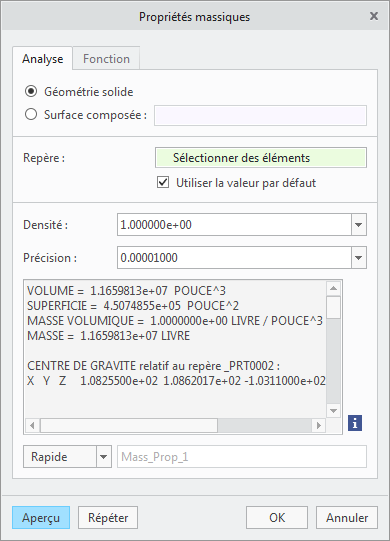Optimisation de la conception
1. Cliquez sur Analyse (Analysis) > Propriétés massiques (Mass Properties). La boîte de dialogue Propriétés massiques (Mass Properties) s'affiche.
2. Cliquez sur Aperçu (Preview).
|
|
 Notez la masse totale du modèle affichée dans la boîte de dialogue Propriétés massiques (Mass Properties). |
3. Cliquez sur OK (OK) dans la boîte de dialogue Propriétés massiques (Mass Properties).
4. Dans la zone Arbre du modèle (Model Tree), développez
 Group LOCAL_GROUP_2 (Group LOCAL_GROUP_2)
Group LOCAL_GROUP_2 (Group LOCAL_GROUP_2).
5. Sélectionnez Esquisse 2 (Sketch 2).
6. Cliquez sur
Modèle (Model) >
 Extruder (Extrude)
Extruder (Extrude) pour ouvrir l'onglet
Extruder (Extrude), puis effectuez les actions suivantes :
a. Cliquez sur
 Extruder en tant que solide (Extrude as solid)
Extruder en tant que solide (Extrude as solid).
b. Cliquez sur

pour modifier la direction de profondeur de l'extrusion.
c. Cliquez sur
 Enlever de la matière (Remove Material)
Enlever de la matière (Remove Material).
d. Dans l'onglet
Options (Options), modifiez l'option de profondeur
 Borgne (Blind)
Borgne (Blind) en
 Jusqu'à suivant (To Next)
Jusqu'à suivant (To Next).
e. Cliquez sur

pour appliquer et enregistrer les modifications effectuées dans l'outil d'extrusion.
7. Dans Arbre du modèle (Model Tree), sélectionnez Esquisse 3 (Sketch 3).
8. Cliquez sur
Modèle (Model) >
 Extruder (Extrude)
Extruder (Extrude) pour ouvrir l'onglet
Extruder (Extrude), puis effectuez les actions suivantes :
a. Cliquez sur
 Extruder en tant que solide (Extrude as solid)
Extruder en tant que solide (Extrude as solid).
b. Cliquez sur

afin de faire passer la direction d'extrusion de profondeur de l'autre côté de l'esquisse.
c. Cliquez sur
 Enlever de la matière (Remove Material)
Enlever de la matière (Remove Material).
d. Dans l'onglet
Options (Options), modifiez l'option de profondeur
 Borgne (Blind)
Borgne (Blind) en
 Jusqu'à suivant (To Next)
Jusqu'à suivant (To Next).
e. Cliquez sur

pour appliquer et enregistrer les modifications effectuées dans l'outil d'extrusion.
9. Dans la zone Arbre du modèle, sélectionnez les extrusions 4 et 5. Pour sélectionner plusieurs éléments, maintenez la touche CTRL enfoncée.
10. Cliquez sur
Modèle (Model) >
 Symétrie (Mirror)
Symétrie (Mirror). L'onglet
Symétrie (Mirror) s'affiche.
11. Sélectionnez
 DROITE (RIGHT)
DROITE (RIGHT) en tant que référence de symétrie.
12. Cliquez sur

pour appliquer et enregistrer les modifications effectuées dans l'outil de symétrie.
13. Dans
Arbre du modèle (Model Tree), développez
 Balayage 1 (Sweep 1)
Balayage 1 (Sweep 1).
14. Cliquez sur
Section 1 (Section 1), cliquez avec le bouton droit de la souris, puis sélectionnez

dans le menu de raccourcis.
15. Modifiez la valeur de diamètre de 10 en 13.5.
16. Cliquez sur
 Régénérer (Regenerate)
Régénérer (Regenerate) dans la barre d'outils d'accès rapide.
17. Cliquez sur Analyse (Analysis) > Propriétés massiques (Mass Properties). La boîte de dialogue Propriétés massiques (Mass Properties) s'affiche.
18. Cliquez sur Aperçu (Preview). Notez que la masse totale du modèle a augmenté.
19. Cliquez sur OK (OK).
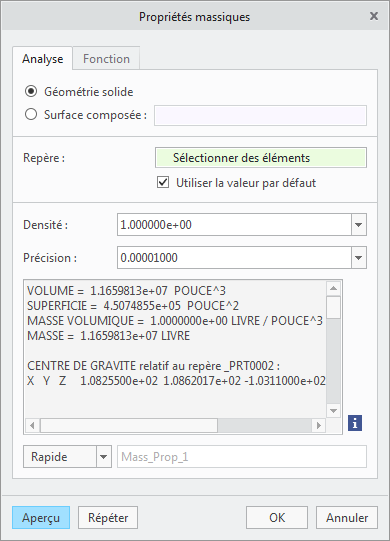
 Group LOCAL_GROUP_2 (Group LOCAL_GROUP_2).
Group LOCAL_GROUP_2 (Group LOCAL_GROUP_2). Extruder (Extrude) pour ouvrir l'onglet Extruder (Extrude), puis effectuez les actions suivantes :
Extruder (Extrude) pour ouvrir l'onglet Extruder (Extrude), puis effectuez les actions suivantes : Extruder en tant que solide (Extrude as solid).
Extruder en tant que solide (Extrude as solid). pour modifier la direction de profondeur de l'extrusion.
pour modifier la direction de profondeur de l'extrusion. Enlever de la matière (Remove Material).
Enlever de la matière (Remove Material). Borgne (Blind) en
Borgne (Blind) en  Jusqu'à suivant (To Next).
Jusqu'à suivant (To Next). pour appliquer et enregistrer les modifications effectuées dans l'outil d'extrusion.
pour appliquer et enregistrer les modifications effectuées dans l'outil d'extrusion.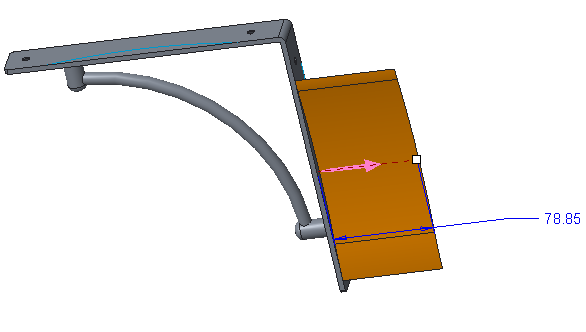
 Extruder (Extrude) pour ouvrir l'onglet Extruder (Extrude), puis effectuez les actions suivantes :
Extruder (Extrude) pour ouvrir l'onglet Extruder (Extrude), puis effectuez les actions suivantes : Extruder en tant que solide (Extrude as solid).
Extruder en tant que solide (Extrude as solid). afin de faire passer la direction d'extrusion de profondeur de l'autre côté de l'esquisse.
afin de faire passer la direction d'extrusion de profondeur de l'autre côté de l'esquisse. Enlever de la matière (Remove Material).
Enlever de la matière (Remove Material). Borgne (Blind) en
Borgne (Blind) en  Jusqu'à suivant (To Next).
Jusqu'à suivant (To Next). pour appliquer et enregistrer les modifications effectuées dans l'outil d'extrusion.
pour appliquer et enregistrer les modifications effectuées dans l'outil d'extrusion.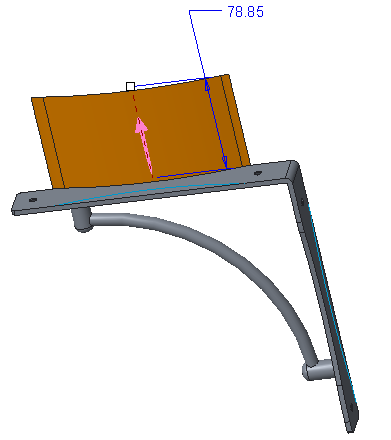
 Symétrie (Mirror). L'onglet Symétrie (Mirror) s'affiche.
Symétrie (Mirror). L'onglet Symétrie (Mirror) s'affiche. DROITE (RIGHT) en tant que référence de symétrie.
DROITE (RIGHT) en tant que référence de symétrie. pour appliquer et enregistrer les modifications effectuées dans l'outil de symétrie.
pour appliquer et enregistrer les modifications effectuées dans l'outil de symétrie.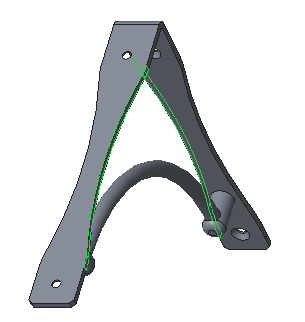
 Balayage 1 (Sweep 1).
Balayage 1 (Sweep 1). dans le menu de raccourcis.
dans le menu de raccourcis.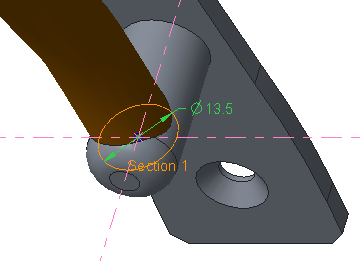
 Régénérer (Regenerate) dans la barre d'outils d'accès rapide.
Régénérer (Regenerate) dans la barre d'outils d'accès rapide.